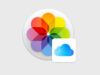Come funziona iCloud Drive
Il tuo fidato cellulare ha purtroppo esalato l’ultimo respiro e di conseguenza, per necessità, hai dovuto comprare un nuovo smartphone. Grazie ai consigli che ti ho dato nella mia guida su quale smartphone acquistare ti sei orientato verso l’acquisto di un iPhone ma, trattandosi della tua prima volta in compagnia di un dispositivo Apple, ritieni di essere un po’ alle prime armi e non hai la più pallida idea di come utilizzare i suoi servizi nativi, come iCloud Drive.
No problem: in questo tutorial cercherò di dissipare tutti i tuoi possibili dubbi legati al funzionamento di questo servizio di cloud storage, spiegandoti nel dettaglio come funziona iCloud Drive per l’archiviazione di file e dati online. Prima di iniziare, però, è necessario fare una piccola premessa su cosa sia effettivamente iCloud Drive: devi infatti sapere che si tratta di un servizio aggiuntivo legato a iCloud, strumento di archiviazione di foto, video, backup e dati offerto a livello nativo dai dispositivi Apple.
Nello specifico, iCloud Drive è un servizio gratuito – nella sua versione base con 5 GB di storage – che permette di archiviare documenti online. Inoltre, va tenuto presente che tutti i servizi di iCloud sono utilizzabili da dispositivi iOS/iPadOS, ma anche su Mac e su PC Windows (in quest’ultimo caso installando un client apposito): in questo modo è possibile avere accesso a tutti i propri file e dati da qualsiasi device, avendoli sempre sincronizzati. Per tutti i dettagli, continua a leggere.
Indice
Cos’è iCloud Drive
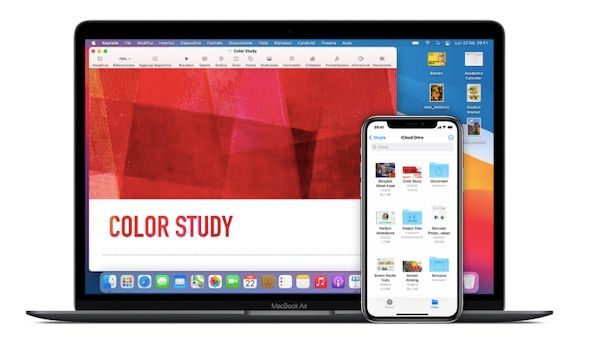
iCloud Drive, come ti ho anticipato precedentemente, è un servizio di archiviazione in cloud di Apple, parte dell’ecosistema iCloud. Per utilizzarlo e permettere a iCloud di sincronizzare online tutti i documenti che verranno caricati in questo servizio, la prima cosa da fare è assicurarsi di aver creato correttamente un ID Apple.
In teoria questa procedura dovresti averla già eseguita nel corso della configurazione del tuo dispositivo mobile: la creazione di un ID Apple è infatti necessaria per l’utilizzo di un iPhone o un iPad. Nel caso in cui, però, non ne fossi ancora in possesso puoi consultare la mia guida su come creare un ID Apple, dove troverai tutte le informazioni necessarie per eseguire correttamente la procedura.
Dopodiché è necessario anche aver abilitato iCloud e aver attivato la voce relativa a iCloud Drive nelle impostazioni di quest’ultimo. Per verificare tale procedura, recati nell’app Impostazioni di iOS/iPadOS (rappresentata dal simbolo di un ingranaggio), fai tap sul tuo nome e, nella schermata successiva, premi sulla voce iCloud e verifica che, in corrispondenza della dicitura iCloud Drive, la levetta sia spostata su ON. Nel caso in cui questa non sia attiva, sposta la levetta da OFF a ON per attivarla (la vedrai diventare verde). Per ulteriori informazioni su iCloud ti lascio alla mia guida su come attivare iCloud su iPhone, dove troverai numerose altre informazioni sul servizio.
Tieni però presente che lo spazio di archiviazione di iCloud Drive è limitato in quanto iCloud è un servizio di backup che offre la possibilità di usufruire soltanto di 5 GB di archiviazione gratuiti. Puoi però espandere il tuo piano di archiviazione di iCloud (e di conseguenza anche quello di iCloud Drive), in qualsiasi momento sottoscrivendo un abbonamento a iCloud+, la versione a pagamento del servizio.
Per farlo, premi sulla voce Gestisci Spazio account dalla schermata iCloud e poi premi sulla dicitura Cambia piano. I piani di acquisto per aumentare lo spazio di archiviazione di iCloud sono i seguenti: 50 GB di spazio a 0,99 euro/mese, 200 GB di spazio a 2,99 euro/mese, 2 TB di spazio a 9,99 euro/mese, 6 TB di spazio a 29,99 euro/mese e 12 TB di spazio a 59,99 euro/mese.
In alternativa, è disponibile l’abbonamento Apple One che per 19,95 euro/mese offre 50 GB di spazio su iCloud Drive più Apple Music, Apple TV+ e i giochi di Apple Arcade. Per 25,95 euro/mese è disponibile la versione Famiglia del piano con 200 GB di spazio su iCloud Drive e i servizi compresi nel piano precedente; per 34,95 euro/mese è possibile avere la versione Premium che include iCloud+ con 2 TB di spazio di archiviazione, i servizi Apple visti precedentemente e Apple Fitness+. Per attivare Apple One bisogna andare nel menu Impostazioni > [tuo nome] > Abbonamenti > Ottieni Apple One di iOS/iPadOS.
Come funziona iCloud Drive
Ora che sai cos’è iCloud Drive e hai un’idea precisa su cosa aspettarti da questo servizio gratuito di casa Apple è arrivato il momento di passare all’azione e scoprire come funziona iCloud Drive sui vari dispositivi. Nei prossimi paragrafi trovi infatti spiegato come attivare e utilizzare questo sistema di cloud storage su iPhone, iPad, PC Windows, Mac e tramite browser Web.
Come funziona iCloud Drive su iOS e iPadOS
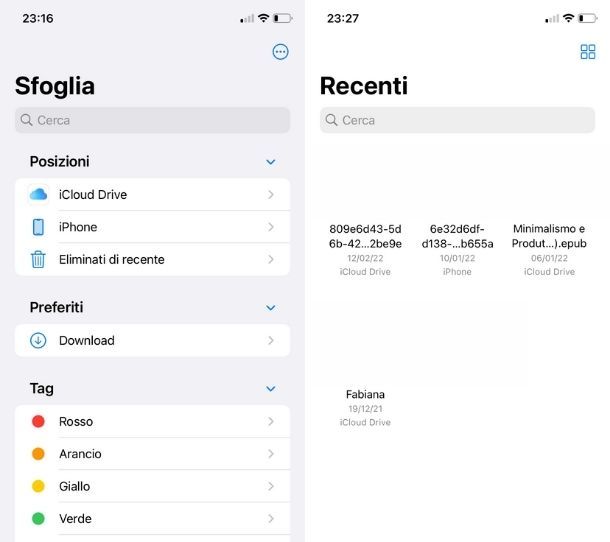
Una volta attivato iCloud Drive, potrai utilizzarlo sul tuo dispositivo iOS/iPadOS attraverso l’applicazione predefinita di Apple, chiamata File. L’applicazione in questione dovrebbe essere già presente nella memoria del tuo dispositivo Apple ma, qualora l’avessi eliminata per errore, puoi facilmente reinstallarla. Cercala infatti tramite il motore di ricerca di App Store (facendo tap sull’icona App Store e poi sulla scheda Cerca) e, una volta individuata, premi sul pulsante con il simbolo della nuvoletta con una freccia rivolta verso il basso per installarla nuovamente nella memoria del tuo dispositivo.
Una volta aperta l’applicazione, nella schermata principale della stessa denominata Sfoglia, premi sulla voce iCloud Drive per accedere alla sezione dedicata. Al suo interno ci sono due schede: Recenti, che ti permette di visualizzare tutti i documenti aperti di recente, e Sfoglia, tramite la quale puoi avere accesso a tutti i file caricati nel servizio di cloud storage iCloud Drive.
Premi quindi sulla voce Sfoglia per visualizzare tutti i documenti che hai archiviato online. Qualora questi non fossero disponibili immediatamente alla lettura sarà presente su di essi il simbolo della nuvoletta con una freccia rivolta verso il basso. Fai quindi tap sul documento a cui desideri avere accesso per scaricarlo nel giro di qualche secondo nella memoria del tuo dispositivo. Una volta scaricato potrai visualizzarlo in modalità offline.
Tieni presente che, ogni qualvolta aprirai il documento in questione potrai eventualmente anche condividerlo in altre applicazioni. Per farlo, premi sul pulsante con il simbolo della condivisione e scegli in autonomia dove condividere il file da te aperto facendo tap sul pulsante di una specifica applicazione.
Allo stesso modo, aprendo applicazioni come Pages, Keynote e una vastissima gamma di app per iPhone e iPad troverai la possibilità di salvare e aprire file da iCloud Drive.
Come funziona iCloud Drive su Windows
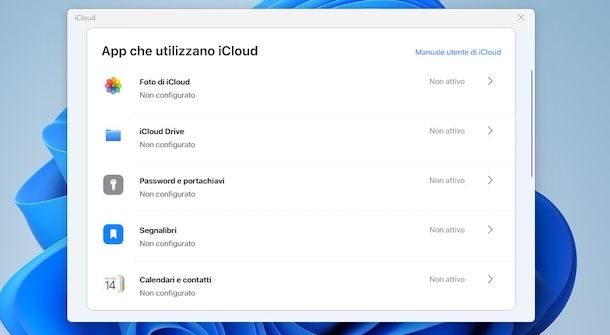
Visualizzare tutti i documenti archiviati su iCloud Drive tramite il proprio PC Windows è assolutamente possibile. Al fine di svolgere questa operazione è però necessaria l’installazione e la configurazione del client desktop di iCloud.
Per scaricarlo, se possiedi un PC Windows dotato di sistema operativo Windows 11 o Windows 10, puoi procedere direttamente tramite il Microsoft Store. In caso contrario, invece, recati in questa pagina del sito Internet ufficiale di Apple e scarica iCloud premendo sul link “scaricare iCloud per Windows dal sito web di Apple“, per avviare il download.
Una volta eseguito il download completo del file fai doppio clic sull’eseguibile per cominciare la procedura di installazione del software su PC. Per quanto riguarda la configurazione, ti verrà chiesto di effettuare il login: dovrai quindi digitare i dati di accesso, cioè il tuo ID Apple, creato in precedenza.
Una volta che avrai effettuato il login, ti verrà poi chiesto di apporre il segno di spunta sulle voci da sincronizzare sul tuo PC. La dicitura iCloud Drive sarà presente in questa schermata. Fai quindi clic su di essa e poi sul pulsante Applica, dopodiché attendi che i file vengano sincronizzati per averne accesso anche sul PC. I file li potrai facilmente trovare nella sezione iCloud Drive che puoi raggiungere premendo sull’icona di Esplora file e selezionando poi l’omonima voce nel menu laterale sinistro.
Se desideri utilizzare iCloud su Windows anche per avere accesso su PC a Foto, Poste, contatti e calendari, Segnalibri e Password del tuo dispositivo mobile, apponi il segno di spunta in corrispondenza delle rispettive voci e premi nuovamente sul tasto Applica, per salvare le modifiche. In questo modo i dati saranno sincronizzati sul tuo computer e potrai visualizzarli in qualsiasi momento.
Se hai abilitato la sincronizzazione dei file multimediali (Foto) nel client iCloud prelevato dal Microsoft Store, grazie all’integrazione del servizio Apple con l’app Foto di Windows 11, puoi visualizzare le foto e i video presenti sul tuo account iCloud, oltre che gestirli (copiarli, scaricarli o eliminarli).
Come funziona iCloud Drive su Mac
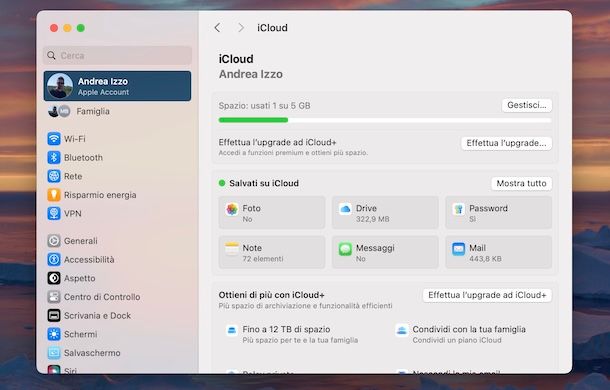
Su computer Mac, non è necessario scaricare il client desktop di iCloud, in quanto il servizio è già presente in maniera nativa. Per utilizzare iCloud Drive su Mac, e poter visualizzare i documenti in qualsiasi momento, dovrai assicurarti di aver attivato alcune voci nelle impostazioni di iCloud.
Per effettuare questa verifica, la prima cosa che devi fare è quella di recarti nelle Impostazioni di Sistema facendo clic sull’icona a forma di ingranaggio presente nella barra Dock o nel Launchpad del tuo Mac, dopodiché, nel pannello apertosi, premi sul tuo nome e poi sulle voci iCloud > Mostra tutto > iCloud Drive, dunque attiva la relativa voce. Puoi anche scegliere di sincronizzare i documenti sulla scrivania e altro.
Una volta effettuata la sincronizzazione, per avere accesso su Mac ai tuoi documenti di iCloud Drive premi sull’icona del Finder (simbolo di una faccina), fai poi clic sulla dicitura iCloud Drive che potrai vedere nel menu laterale di sinistra: in questo modo potrai visualizzare anche su Mac tutti i documenti che hai caricato nel servizio di cloud storage.
Come funziona iCloud Drive tramite browser
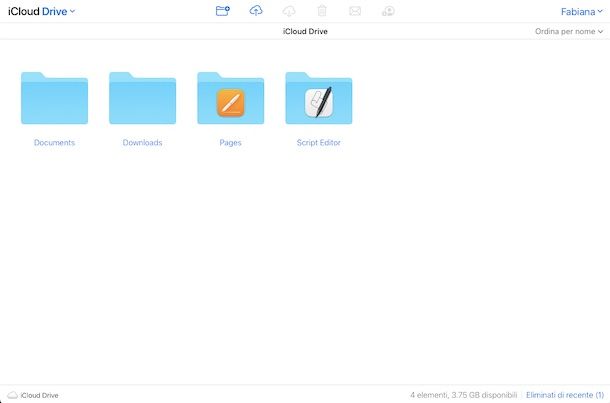
Desideri accedere ai documenti che hai caricato su iCloud Drive ma non hai il tuo computer a disposizione per poter utilizzare la versione desktop di iCloud? Nessun problema. Il servizio di iCloud Drive è utilizzabile tramite browser Web.
Tutto quello che devi fare è recarti sul sito Internet ufficiale di iCloud; effettua il login allo stesso tramite i dati del tuo ID Apple (email e password) e premi poi sul pulsante con il simbolo della freccia per effettuare l’accesso.
Una volta che avrai accesso alla schermata principale di iCloud via Web potrai trovare diversi pulsanti: fanno tutti riferimento alla versione Web dei relativi strumenti di iCloud. In particolar modo, quindi, se vuoi visualizzare tutti i file che hai archiviato su iCloud Drive, tutto ciò che dovrai fare sarà far clic sulla sua icona.
Puoi visualizzare i file di iCloud Drive online facendo clic su di essi ma, in alternativa, se desideri scaricarli sul PC che stai utilizzando, premi sul documento e poi sul pulsante Scarica (simbolo di una nuvoletta con una freccia rivolta verso il basso). Puoi usufruire della versione Web di iCloud Drive anche per caricare documenti, importandoli tramite il pulsante Carica (simbolo della nuvoletta con una freccia rivolta verso l’alto), o tramite il più comune drag&drop.

Autore
Salvatore Aranzulla
Salvatore Aranzulla è il blogger e divulgatore informatico più letto in Italia. Noto per aver scoperto delle vulnerabilità nei siti di Google e Microsoft. Collabora con riviste di informatica e cura la rubrica tecnologica del quotidiano Il Messaggero. È il fondatore di Aranzulla.it, uno dei trenta siti più visitati d'Italia, nel quale risponde con semplicità a migliaia di dubbi di tipo informatico. Ha pubblicato per Mondadori e Mondadori Informatica.